Kliknij [World Mesh Code Search], wyodrębnij podstawowe statystyki siatki dla bieżącego wyboru.
Możesz wybrać obszar od 2 km do 35 km.
Przed użyciem MESHSTATS należy utworzyć konto.
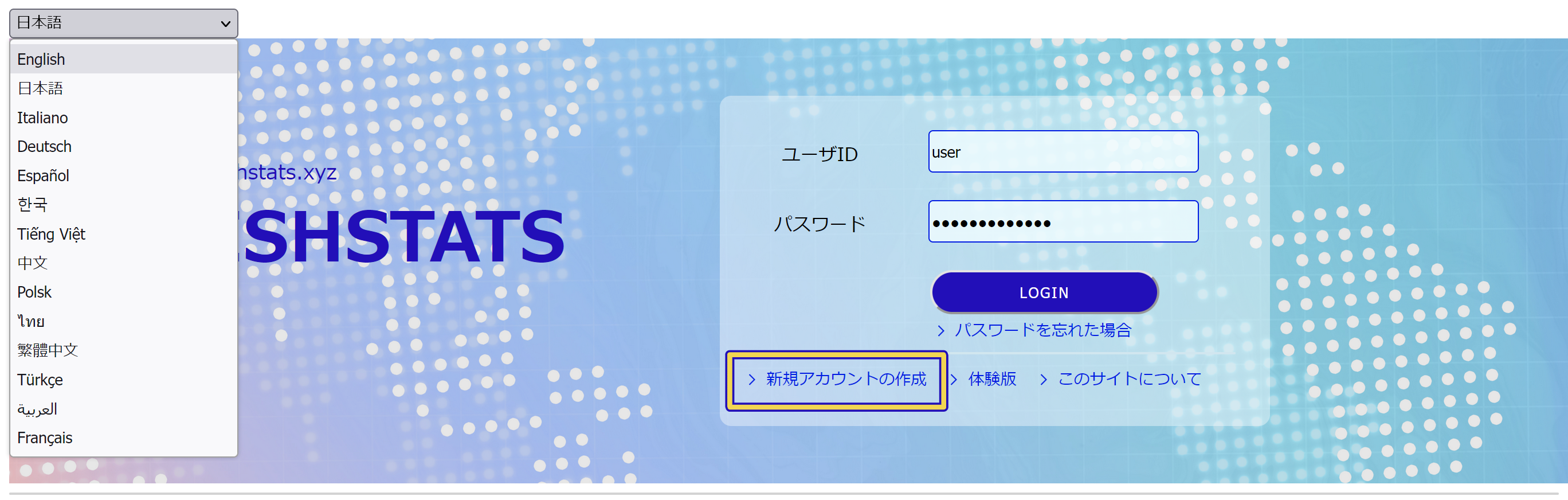
Aby utworzyć identyfikator, możesz kliknąć [Utwórz nowe konto] w lewym dolnym rogu formularza logowania, jak pokazano na powyższym rysunku.
Pojawi się pole wprowadzania z zaproszeniem do wprowadzenia adresu e-mail, jak pokazano poniżej. Wprowadź adres e-mail, który jest używany przez Ciebie.
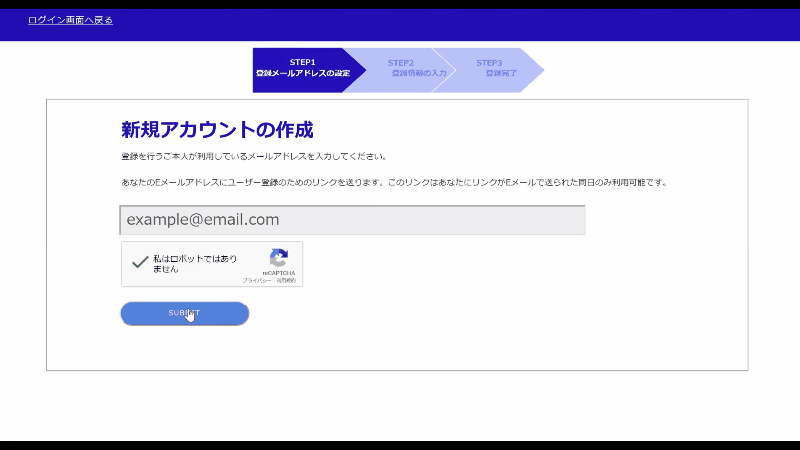
Na Twój adres e-mail zostanie wysłana wiadomość e-mail z linkiem do strony rejestracji (ważna przez 24 godziny).
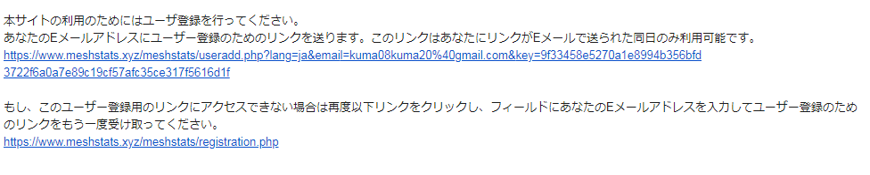
Możesz kliknąć link i otworzyć stronę.
Proszę uzupełnić wymagane informacje. Jeśli zgadzasz się z Warunkami użytkowania, kliknij przycisk [Akceptuję].
Po zakończeniu rejestracji zostanie wysłana wiadomość e-mail z informacją Rejestracja powiodła się. Zaloguj się do MESHSTATS za pomocą identyfikatora konta i hasła ustawionego podczas rejestracji. Użytkownicy mają kilka statusów. Natychmiast po zarejestrowaniu się użytkownika Twój status to "stan domyślny", co uniemożliwia korzystanie z wielu funkcji MESHSTATS. %enable_features%
 Wprowadź swoje hasło i kliknij "WPROWADŹ HASŁO", aby się zalogować.
Wprowadź swoje hasło i kliknij "WPROWADŹ HASŁO", aby się zalogować.
 Po zalogowaniu na ekranie pojawi się ekran główny.
Po zalogowaniu na ekranie pojawi się ekran główny.
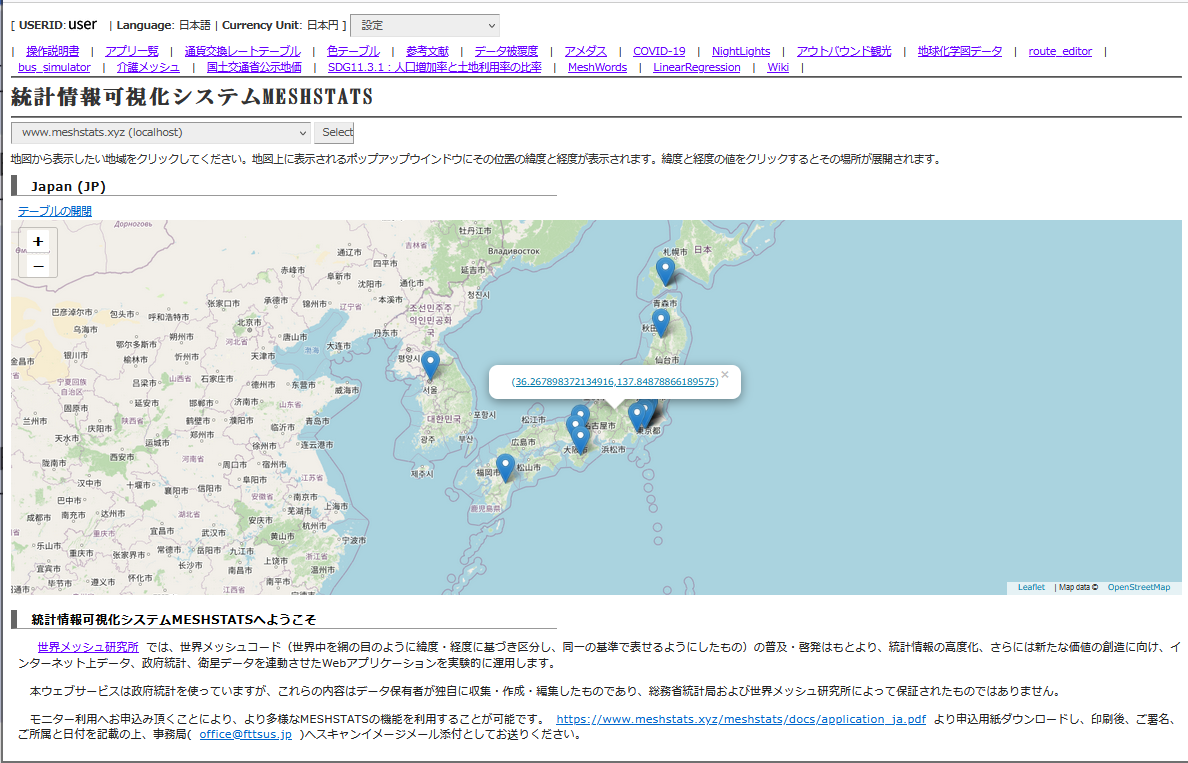
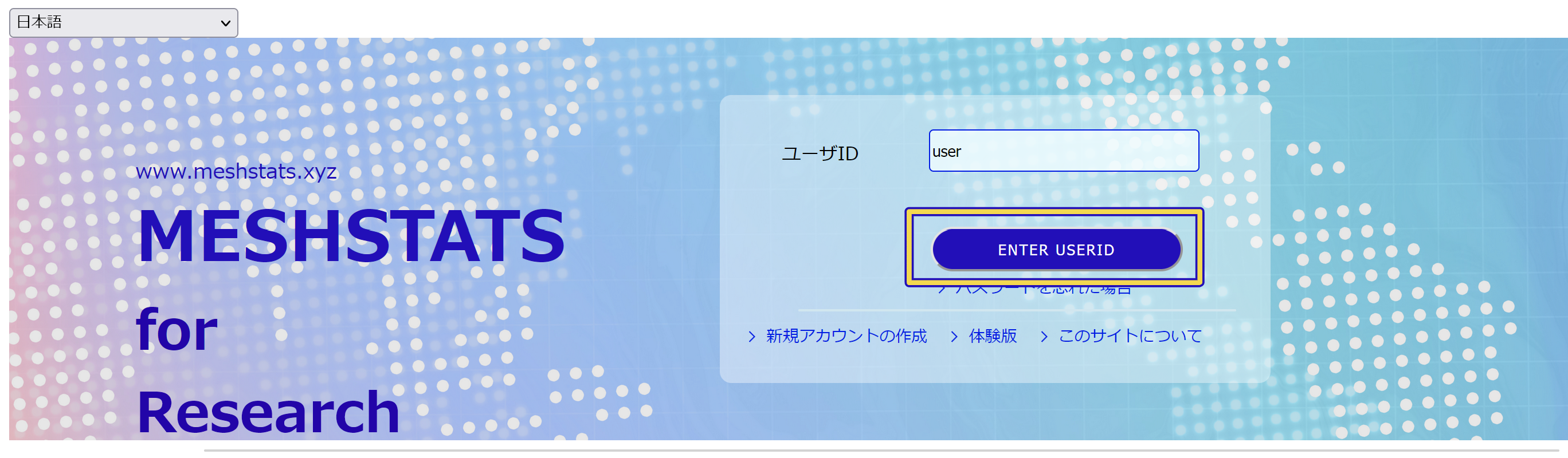 Wprowadź swoje hasło i kliknij "WPROWADŹ HASŁO", aby się zalogować.
Wprowadź swoje hasło i kliknij "WPROWADŹ HASŁO", aby się zalogować.
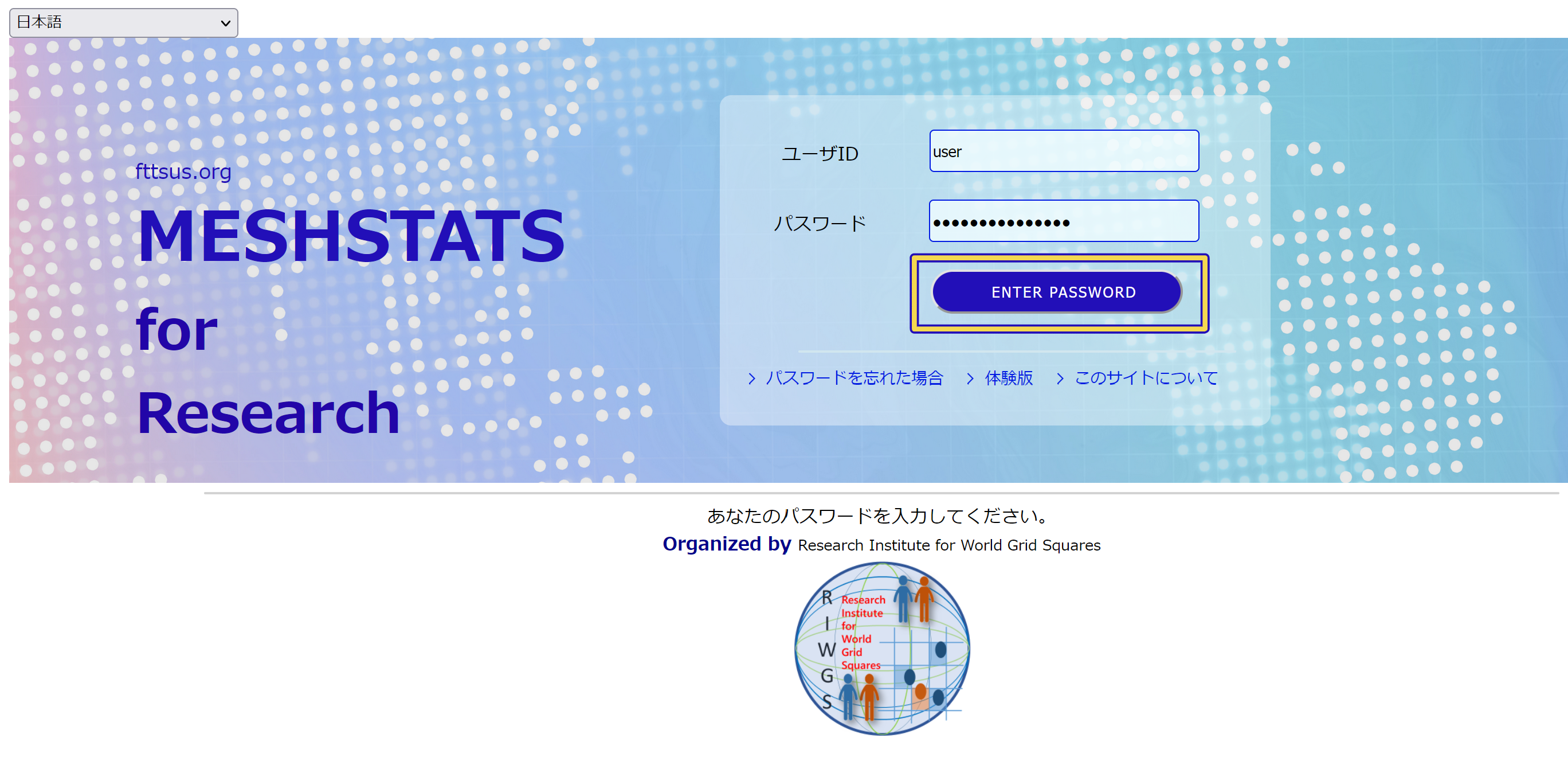 Po zalogowaniu zobaczysz stronę główną, jak pokazano poniżej.
Po zalogowaniu zobaczysz stronę główną, jak pokazano poniżej.
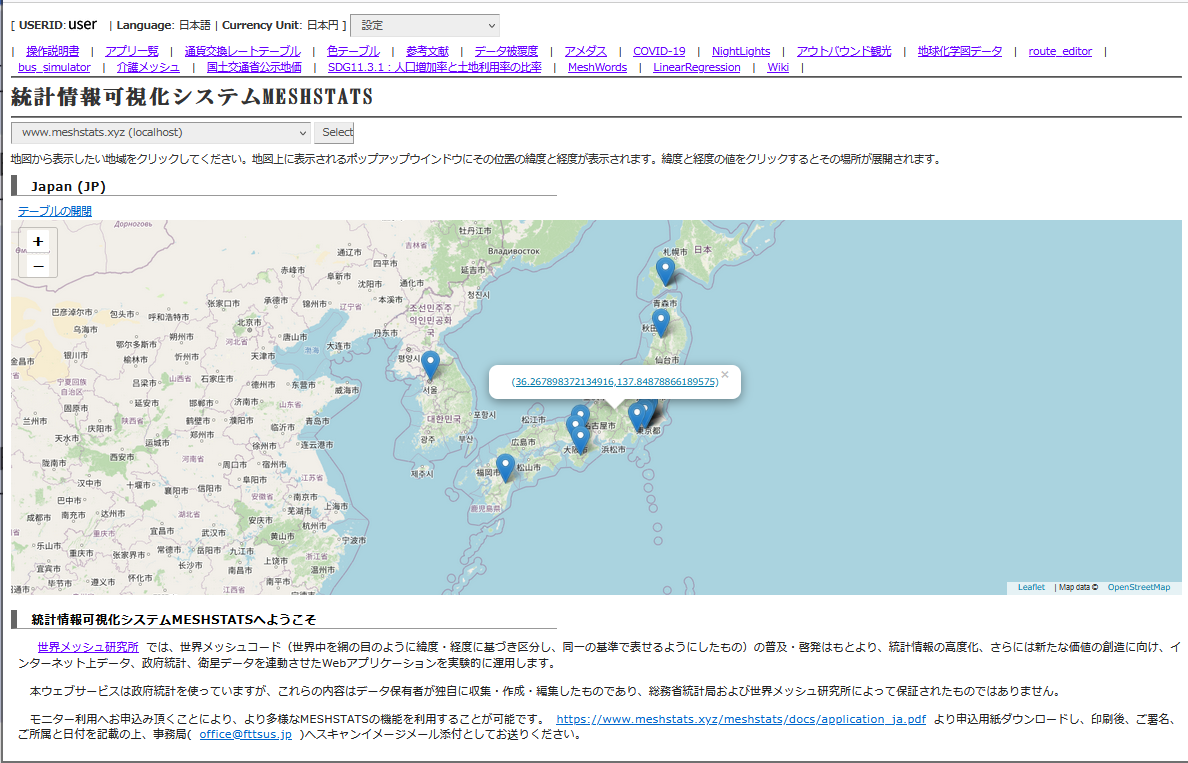
Jeśli klikniesz mapę, na ekranie pojawi się wyskakujące okienko z łączem do wybranej szerokości i długości geograficznej. Kliknij link w wyskakującym oknie, a następnie zostanie wyświetlony ekran pobierania danych. Lokalizacja oznaczona zakładką jest oznaczona na mapie pinezką.
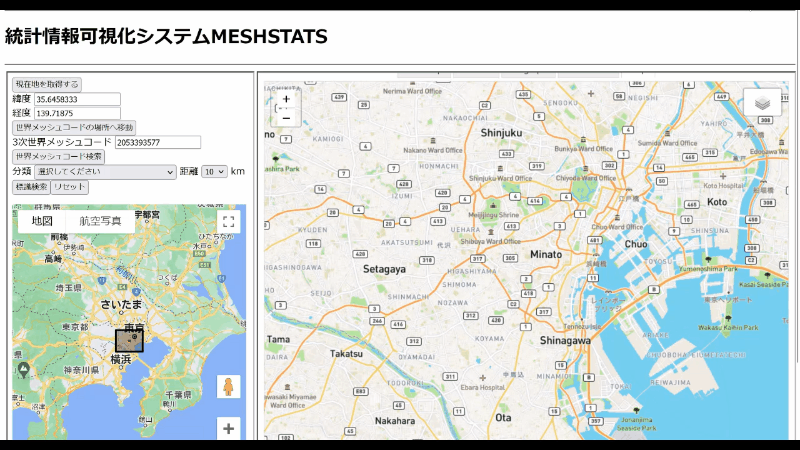

Kliknij [World Mesh Code Search], wyodrębnij podstawowe statystyki siatki dla bieżącego wyboru.
Możesz wybrać obszar od 2 km do 35 km.
W Google Map wybierz obszar na mapie i ustaw typ obiektu docelowego z kategorii. Jeśli klikniesz [Szukaj obiektów], rozpocznie się wyszukiwanie wybranych punktów orientacyjnych, a punkty orientacyjne pojawią się na mapie. Kliknij punkt orientacyjny, a na mapie pojawi się wyskakujące okienko z linkiem. Kliknij link, aby rozpocząć pozyskiwanie danych wokół punktów orientacyjnych. Zobaczysz dane i oprogramowanie analityczne w panelu po prawej stronie. W Google Map lub ESRI, jeśli klikniesz [Search worldmesh Code], rozpocznie się pobieranie danych z bazy danych aktualnie wybranego obszaru.
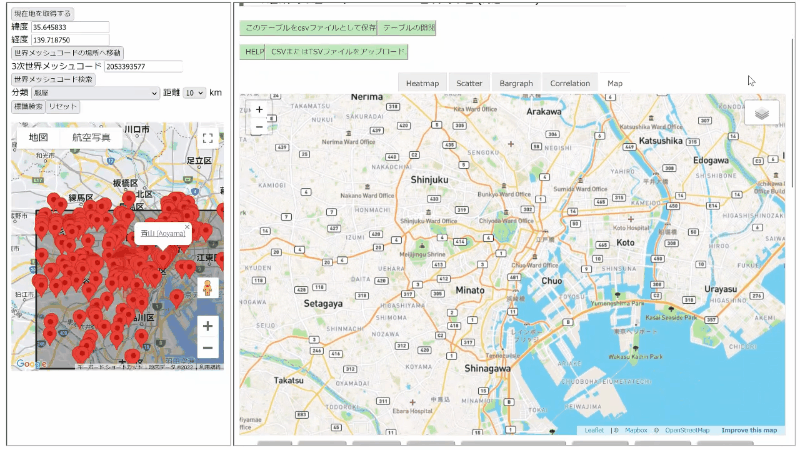

Można zapisywać, wyświetlać i dodawać dane siatki świata.
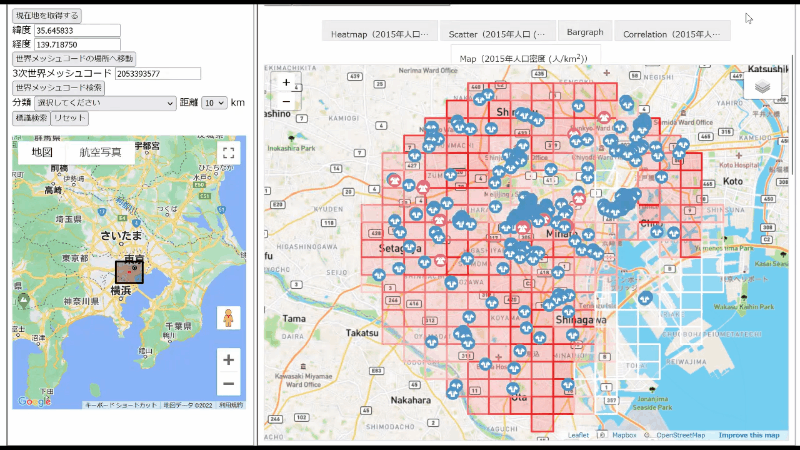
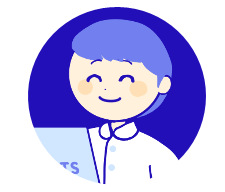
Wybierz przycisk, aby wyświetlić dane siatki świata na mapie.
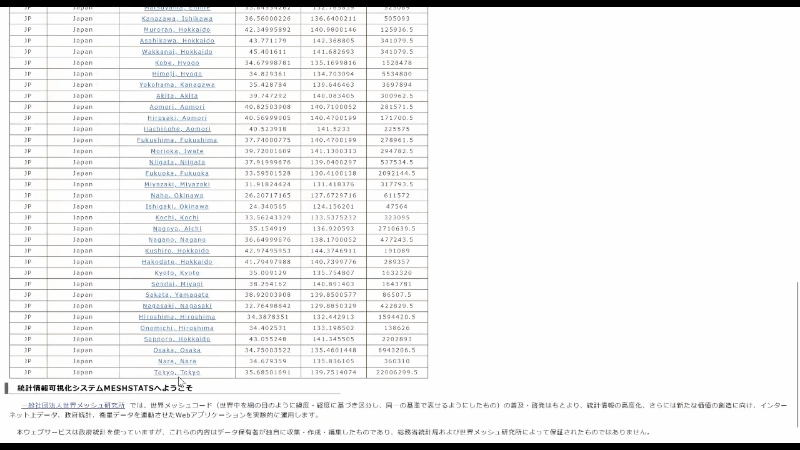
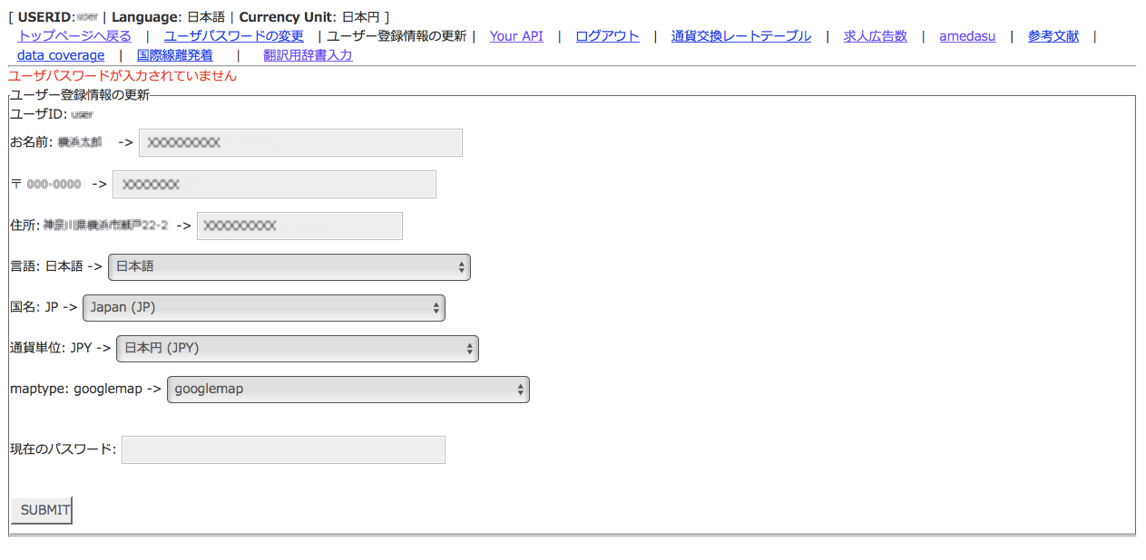
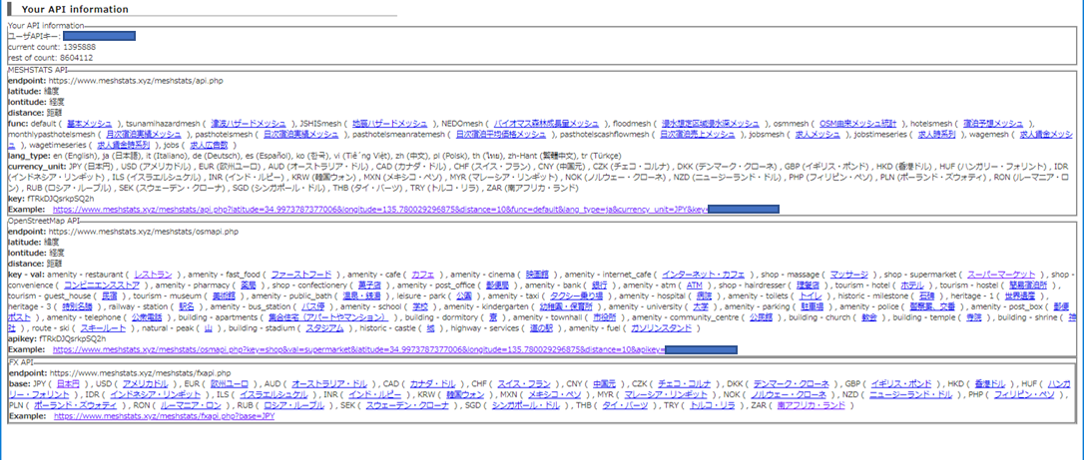
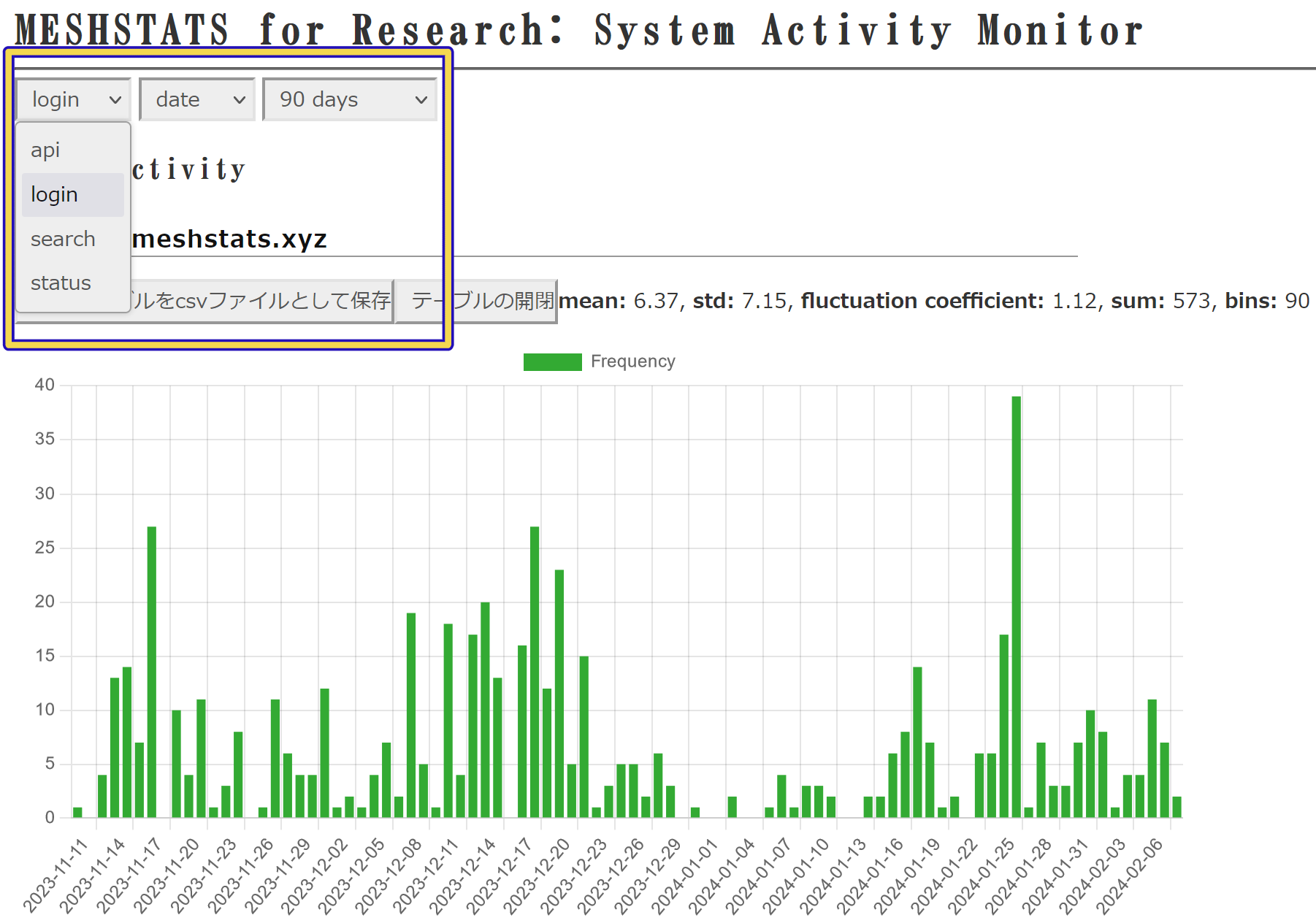
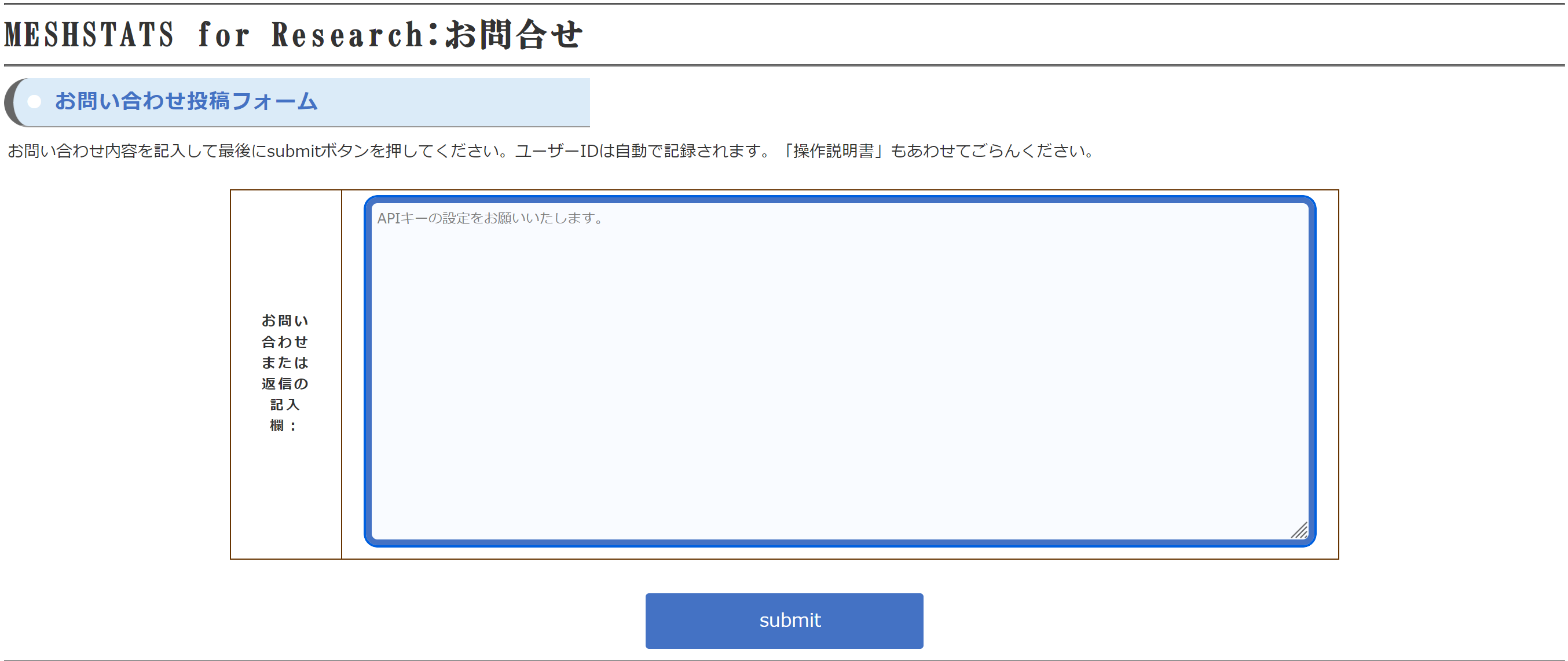
Posty użytkowników i odpowiedzi od administratora systemu pojawią się na "Liście zapytań" na dole strony.
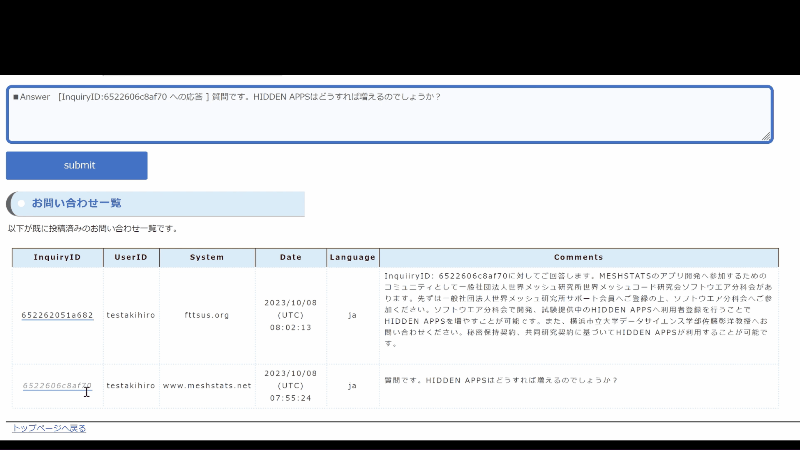 Na liście zapytań każdy wpis ma skojarzony identyfikator zapytania. Kliknij InquiryID na liście Zapytanie, a format odpowiedzi zostanie automatycznie wygenerowany w formularzu. Kontynuuj wypełnianie odpowiedzi.
Na liście zapytań każdy wpis ma skojarzony identyfikator zapytania. Kliknij InquiryID na liście Zapytanie, a format odpowiedzi zostanie automatycznie wygenerowany w formularzu. Kontynuuj wypełnianie odpowiedzi.